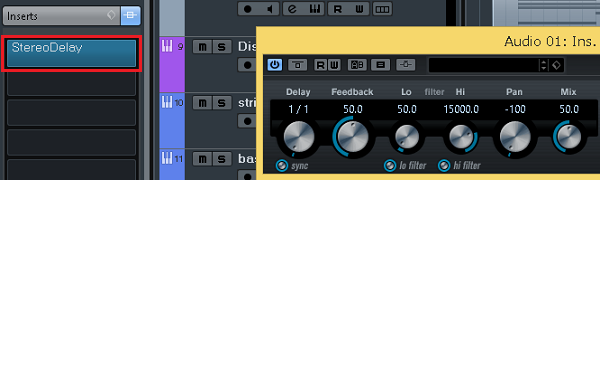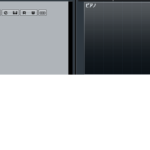ディレイの使い方、知ってますか?
これは曲の聴こえを良くするためにも、重要なエフェクトだと思います。
僕はボーカルトラックにリバーブと一緒に使うこと多いですが、かけ過ぎるとカラオケになるので軽めに調整してますね。
加えて複数のオーディオを重ねて使うと、より細かく調整できます。
音質に拘りたい方に、オススメです。
今回の記事では、「 オーディオに奥行き立体感を与える、ステレオディレイの使い方とテクニック」をお伝えしていきます。
(注)この記事は全てのCUBASEに対応しています。
画像と動画付きでなるべく分かり易くお伝えするので、今回も一緒に頑張りましょう!
記事の内容を動画で解説しています。中央にある再生ボタンからご覧ください
目次(押すとジャンプします)
・StereoDelay(ステレオディレイ) 使い方
このエフェクトは様々なトラックに適用でき、再生を繰り返すことで奥行きや立体感を与えます。
・インスペクタで適用する
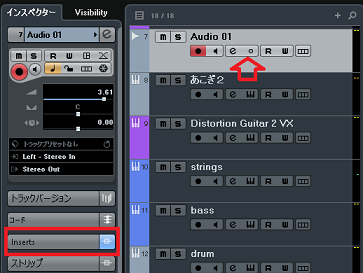
オーディオトラックを選択し、インスペクタの「Inserts」をクリック。
インスペクタが非表示の場合は、こちら。
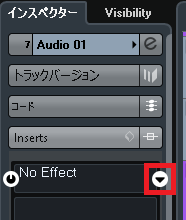
すると、下に開くので▼をクリック。
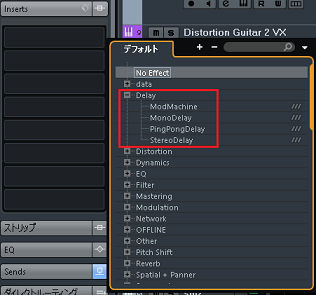
ここから、様々なエフェクトを選択できます。
「Delay」をダブルクリックし、「StereoDelay」を選択。
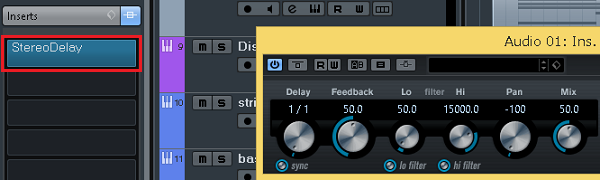
オーディオトラックに、これが立ち上がります。
表示されるツマミで、ディレイの深さやPAN(音の位置)など調整します。
・ミックスコンソールで適用する
これを開きます。ショートカットキーのF3。
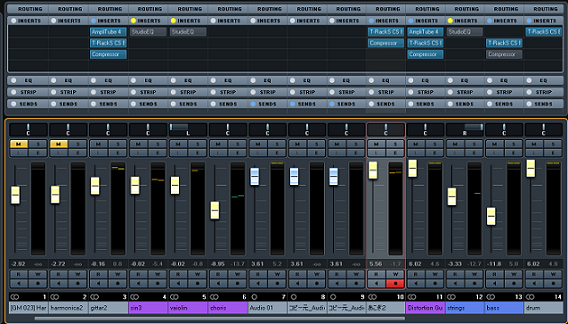
ミックスコンソールについては、こちら。
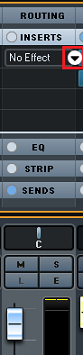
INSERTSの▼をクリックすると、インスペクタのように適用できます。
・ディレイを調整する
基本設定
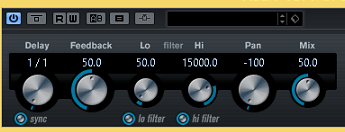
立ち上がると、自動表示されます。
Delay…トラックが繰り返される周期。
Feedback…トラックを繰り返す回数。
Lo・Hi…やまびこ効果の周波数カット。
Mix…ディレイ効果の深さ。
ドラッグで調整します。
ショートディレイ
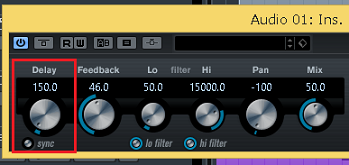
「Sync」のチェックを外すと、絶対時間でDelayを調整できます。
短くするほど残響が早くなり、やまびこ効果とは違う厚みを生み出します。
・複数のオーディオを重ねたテクニック
上記では、適用トラックのディレイ効果しか扱えません。
しかし、これをコピーすると複数のオーディオを調整できます。
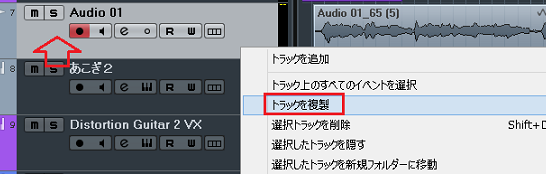
オーディオトラックを右クリックし、「トラックを複製」を選択。
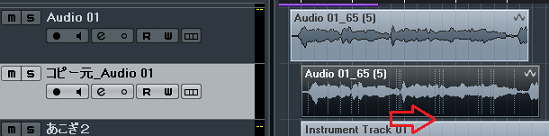
イベントのコピーが作成されるので、ドラッグでズラします。
これを再生しながら音量やタイミングを調整し、やまびこ効果を作ります。
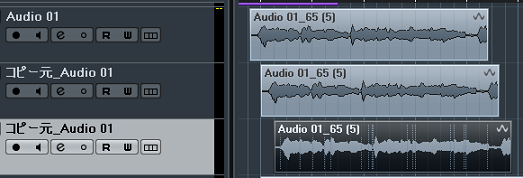
コピーを増やすと、この効果を強くすることもできます。
このようにやまびこトラックで、音量やタイミングの微調整、PANやエフェクトの適用ができます。
・まとめ(筆者の体験談)
今回はオーディオに奥行き立体感を与える、ステレオディレイの使い方とテクニックについて、解説しました。
僕もこれを使用しますが、ディレイもリバーブと同様にCPU使用率が高いです。
複数のトラックに適用すると、ノイズなど不具合の原因となることがあります。
なのでこれはPC負荷を軽くする、センドリターンで使うのがオススメです。
この設定については、こちら。
是非、試してみて下さい!
最後になりますが、現在200ほどの記事や動画があり初心者さんだと特に、どこからやっていけばいいのか分からない方も多いのではないかと思います。
そこで、初心者さん向けにDTMを始めてから1曲を作れるようになるまでの、分かり易く順番に基礎を纏めた無料体験レッスンを行っています。
是非、こちらの無料体験レッスンを受けてみて下さい!
この記事を読んだあなたが、DTMで自由に曲が作れるように応援しています!
それでは、清水でした。
最後までお読みいただき、ありがとうございました。